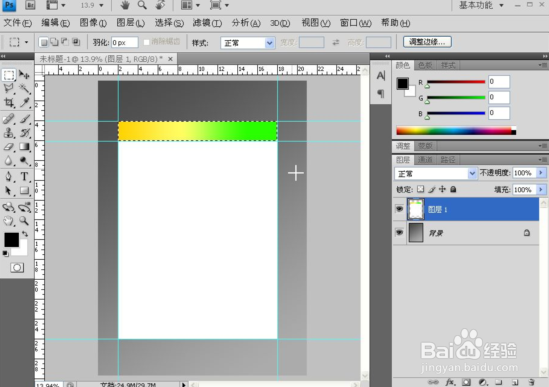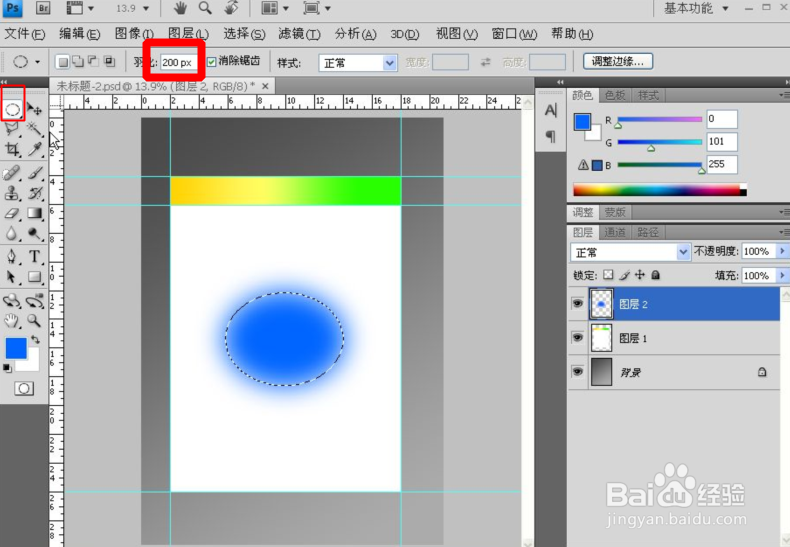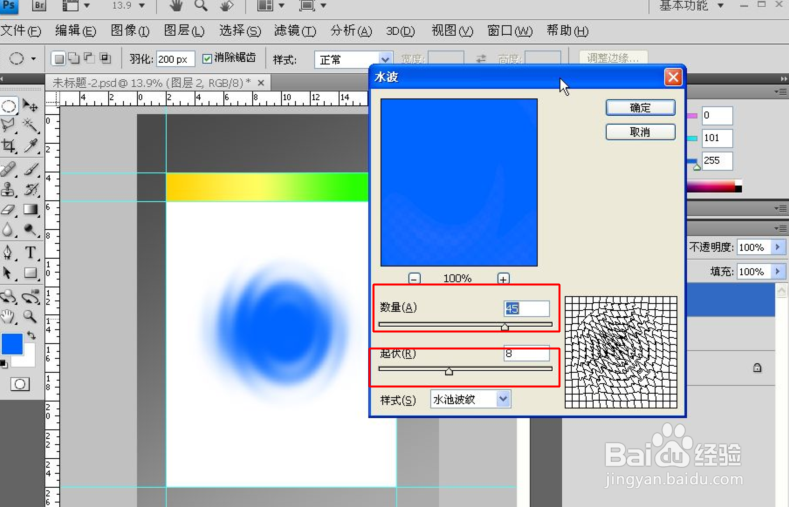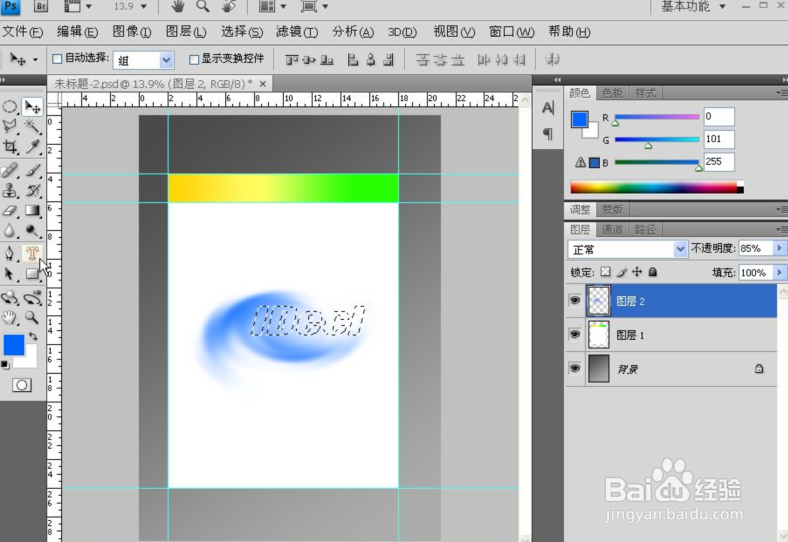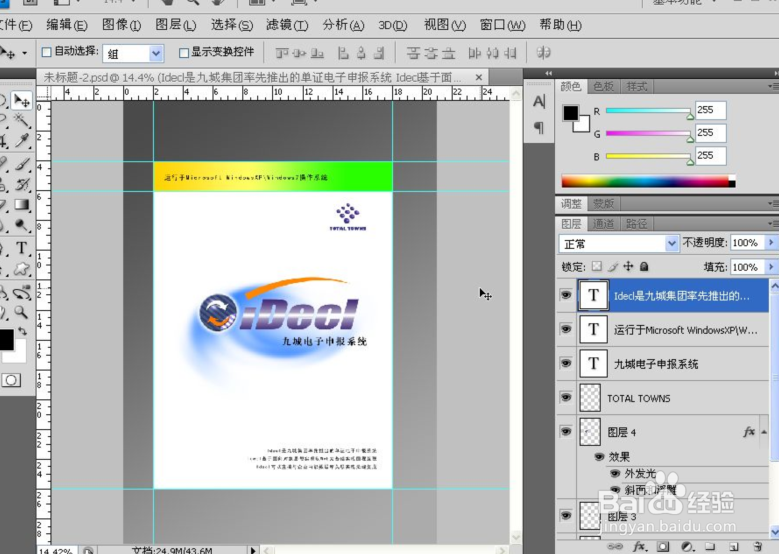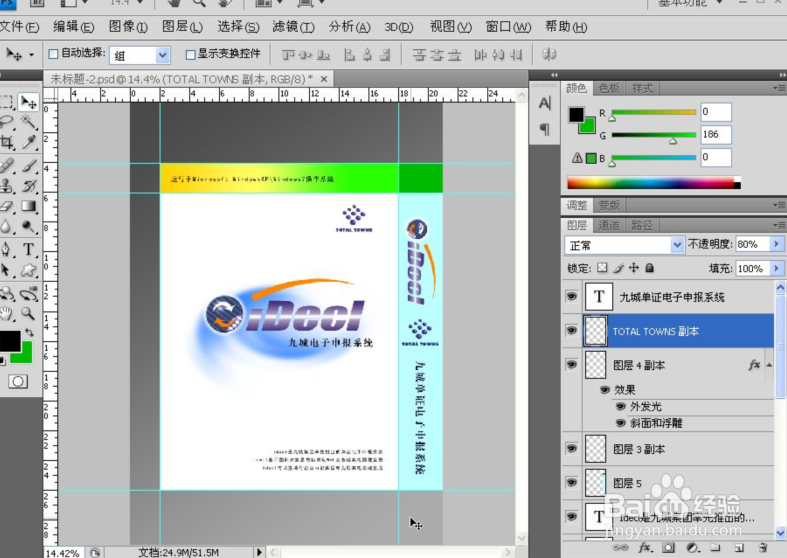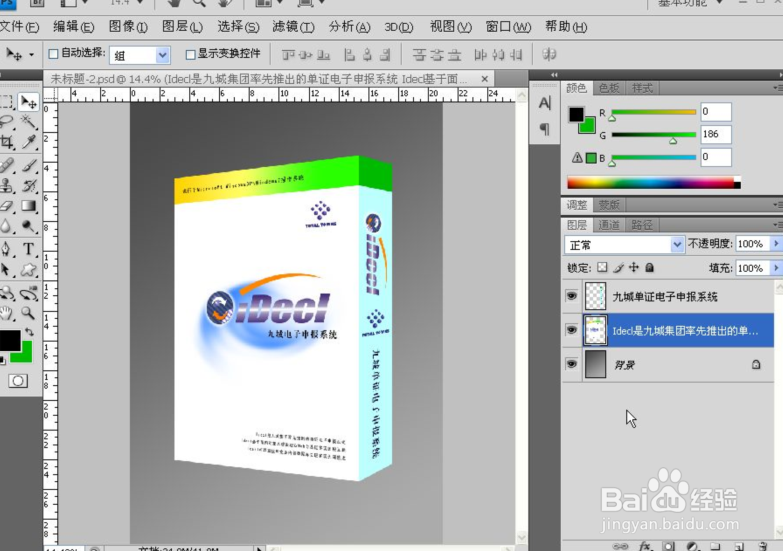电子产品包装设计在PS中该如何完成呢
1、新建文件,设定页面大小为国际标准纸劢实醭萱张A4,分辨率为300,颜色模式为RGB,背景内容为白色。在视图菜单中将“标尺”及“对齐”选项勾选,然后在文件视图中做如图所示的参考线规划。
2、选择渐变工具,将渐变薄本窭煌色设定为深灰到浅灰,然后在背景图层上自左上向右下进行线性渐变。新建一个图层,使用矩形选框工具将参考线规划的中间大矩形区域框选并填充白色;然后再将上诹鬃蛭镲面的水平细长矩形区域框选,进行如图所示的颜色渐变。
3、再新建一个图层,选择椭圆选框工具,将其羽化值设定为200,然后在新图层上创建一个椭圆形选区,并将前景色调节为浅蓝色进行填充。
4、取消选区后,执行“滤镜——扭曲——水波”命令,对图中的色块进行特效处理。
5、再执行“滤镜——扭曲——旋转扭曲”命令,对图中的色块进一步进行特效处理。
6、执行Ctrl+T自由变换命令对图形进行旋转,将图层不透明度进行适当降低后,再选择垃匈蒌墁橡皮擦工具,降低橡皮擦不透明度,将图形中心部分进行如图所示的擦除。
7、使用“横排文字蒙版工具”创建产品英文名称的字体选区。
8、选择渐变工具,将渐变色调节为如图所示的颜色,然后对文字选区进行垂直方向的线性渐变。
9、使用矩形选框工具框选第一个字母的上部并进行删除;然后使用钢笔工具创建一个如图所示的形状,转换为选区后填充橙色。
10、继续添加LOGO以及说明性文字,并进行美化、排版,包装盒正面效果设计即告完成。
11、利用已有的参考线以及制作好的文字及LOGO图案,继续制作包装盒侧面效果,需要注意的是,应把侧面盒体的亮度调节得稍暗谢,以便最后表现包装盒三维透视效果。
12、将包装盒正面和侧面内容图层分别合并后,使用编辑菜单中的变换命令分别进行变形操作,以表现出盒体的三维透视效果,包装盒设计制作即告完成。
声明:本网站引用、摘录或转载内容仅供网站访问者交流或参考,不代表本站立场,如存在版权或非法内容,请联系站长删除,联系邮箱:site.kefu@qq.com。
阅读量:60
阅读量:29
阅读量:31
阅读量:29
阅读量:46